Comment résoudre rapidement l'erreur du service Intel SST Parameter
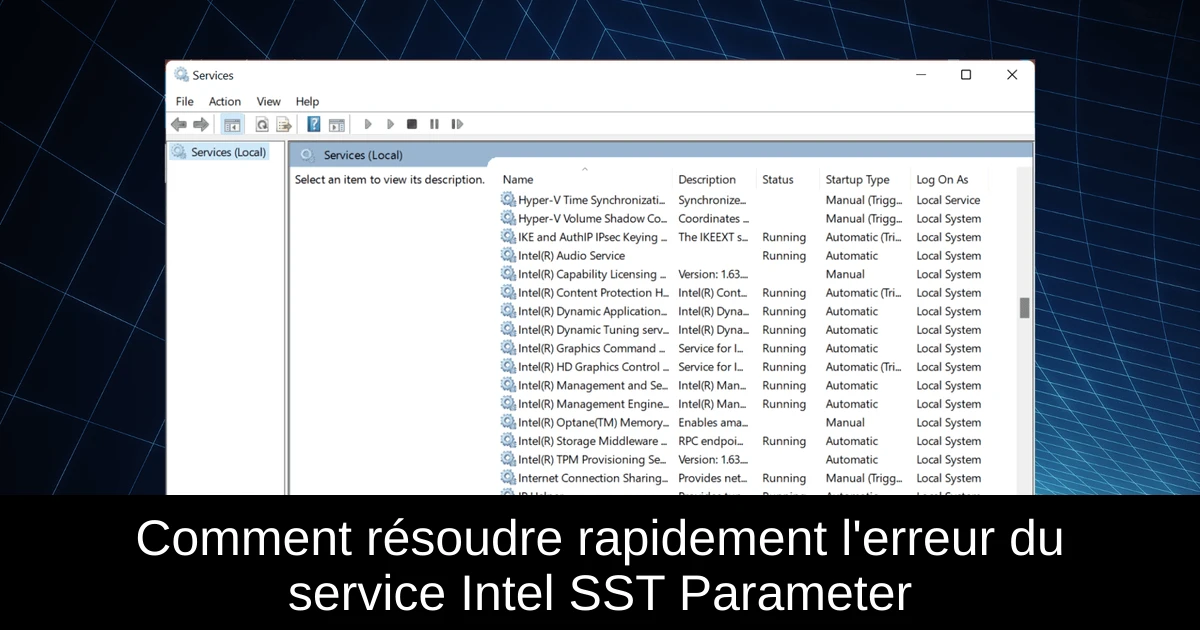
Vous êtes face à une problématique frustrante : le service Intel SST Parameter se termine de manière inattendue sur votre ordinateur, causant des plantages et perturbant votre expérience utilisateur. Ce problème peut survenir à plusieurs niveaux, souvent lié à des pilotes incompatibles, des fichiers système corrompus ou même à des virus. Mais pas de panique ! Dans cet article, nous vous proposons sept solutions simples et efficaces pour rectifier cette erreur et retrouver une machine stable. Prêt à plonger dans le vif du sujet ?
Qu'est-ce que le service Intel SST Parameter ?
Le service Intel SST Parameter joue un rôle crucial dans la gestion du CPU et dans l'optimisation du son sur votre appareil. Malheureusement, ce service peut rencontrer des problèmes de compatibilité, notamment avec Windows 11, entraînant des plantages intermittents, en particulier lorsque l'ordinateur est alimenté par batterie. Les utilisateurs de versions antérieures de Windows n'échappent également pas à ce problème. D'ailleurs, il est fortement conseillé de mettre à jour votre pilote avant de procéder à une installation de Windows 11 pour éviter toute complication.
Une fois que vous êtes informé des enjeux de ce service, il est temps de passer aux solutions pour résoudre l'erreur de service Intel SST Parameter qui se termine de manière inattendue.
Que faire si le service Intel SST Parameter se termine de manière inattendue ?
- 1) Mettez à jour le pilote : Accédez à votre navigateur et recherchez le pilote Intel SST. Téléchargez la version la plus récente, puis installez-la en suivant les instructions de l'assistant.
- 2) Exécutez l'analyse DISM et SFC : Ouvrez le terminal avec les droits d'administrateur et exécutez les commandes DISM.exe pour réparer l'image du système, suivies de la commande sfc /scannow pour vérifier l'intégrité des fichiers système.
- 3) Mettez à jour Windows 11 : Accédez aux paramètres de votre système et vérifiez s'il existe des mises à jour disponibles, puis installez-les afin d’assurer la compatibilité de votre système.
- 4) Désactivez les améliorations audio : Naviguez jusqu'aux paramètres de son de votre appareil et désactivez les options d'améliorations audio pour voir si cela résout le problème.
- 5) Désactivez le service Intel SST : Ouvrez la commande Exécuter, entrez services.msc, localisez le service Intel SST et désactivez-le. Cela peut aider, même si cela pourrait légèrement affecter les performances sonores.
- 6) Effectuez une analyse anti-malware : Utilisez la fonction de sécurité de Windows pour effectuer une analyse complète afin d’éliminer toute menace de malware qui pourrait causer des problèmes de système.
- 7) Effectuez une restauration du système : Si rien n'y fait, envisagez de restaurer votre système à un état antérieur où tout fonctionnait correctement. Cela annulera les changements récents sans affecter vos fichiers personnels.
En suivant ces étapes, vous devriez pouvoir résoudre l'erreur liée au service Intel SST Parameter et améliorer la stabilité de votre ordinateur.
Conclusion
En résumé, les soucis de terminaison inattendue du service Intel SST Parameter peuvent vraiment gâcher votre expérience sur Windows 11. Grâce à ces sept solutions efficaces, vous avez maintenant les clés en main pour remédier à cette situation. Rappelez-vous que la mise à jour des pilotes et du système d’exploitation est cruciale pour éviter ce genre d’incident. N’hésitez pas à mettre en œuvre ces conseils et à vérifier régulièrement l’état de votre machine. En cas de soucis persistant, n’hésitez pas à revenir ici pour explorer d’autres solutions ou à solliciter l’aide d’experts en informatique.
Passinné en jeuxvidéo, high tech, config PC, je vous concote les meilleurs articles

Newsletter VIP gratuit pour les 10 000 premiers
Inscris-toi à notre newsletter VIP et reste informé des dernières nouveautés ( jeux, promotions, infos exclu ! )













